Cvičení – přizpůsobení služeb Azure AI jako Azure Functions
V této lekci upravíte zdrojový jazyk a změníte cílový jazyk.
V nástroji Visual Studio Code přejděte na Device\DevKitTranslator.ino. Je tu popsáno 9 jazyků a jako výchozí jazyk je vybrána čínština.

Odeberte čínštinu, změňte výchozí jazyk na angličtinu a uložte ho.

Otevřete soubor Functions\SpeechTranslation.cs. Cílový jazyk je definovaný jako Angličtina (en-US).

Změňte cílový jazyk na španělštinu (es-ES) a uložte ho.

Poznámka:
Mnoho jazyků podporovaných rozhraním API pro překlad řeči můžete najít na stránce Microsoftu.
Klikněte na F1, zadejte a vyberte Azure IoT Device Workbench: Nasadit do Azure.... Pokud Visual Studio Code požádá o potvrzení opětovného nasazení, klikněte na tlačítko Ano.
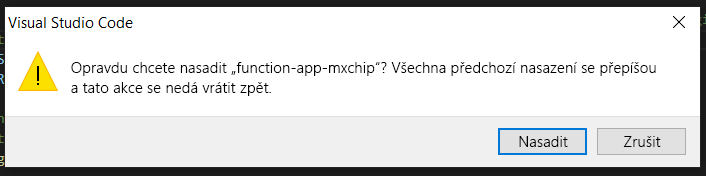
Ujistěte se, že nasazení proběhlo úspěšně.
Znovu klikněte na F1, zadejte a vyberte Azure IoT Device Workbench: Nahrát kód zařízení. Začne se kompilovat a nahrávat kód do sady DevKit.
DevKit se restartuje a začne používat kód.
Testování projektu
Po inicializaci aplikace postupujte podle pokynů na obrazovce DevKit. Výchozí zdrojový jazyk je čínština.
Pokud chcete vybrat pro překlad jiný jazyk:
- Stiskněte tlačítko A a vstupte do režimu nastavení.
- Stiskněte tlačítko B a projděte všechny podporované zdrojové jazyky.
- Stiskněte tlačítko A a potvrďte výběr zdrojového jazyka.
- Stiskněte a podržte tlačítko B a mluvte. Potom tlačítko B uvolněte a spusťte překlad.
- Přeložený text v angličtině se zobrazí na obrazovce.
Na obrazovce s výsledkem překladu:
- Stisknutím tlačítek A a B se můžete posouvat a vybrat zdrojový jazyk.
- Můžete stisknout tlačítko B a mluvit. Pokud chcete odeslat řeč a získat přeložený text, uvolněte tlačítko B.